يشير رمز الخطأ 4000 إلى حدوث شيء غير متوقع ولم يتمكن iTunes من تحديث جهاز iPhone أو iPad. يجب أن تساعدك إعادة تشغيل جهاز iOS وجهاز الكمبيوتر في حل المشكلة. ومع ذلك ، إذا لم تنجح هذه الطريقة ، فسيلزمك متابعة خطوات إضافية لتحرّي الخلل وإصلاحه. اتبع الخطوات أدناه وتحقق مما إذا كانت الحلول المتاحة في هذا الدليل تساعدك في حل المشكلة.
محتويات
-
كيف يمكنني إصلاح خطأ 4000 على iPhone أو iPad؟
- قم بتحديث iTunes
- قم بتعطيل برنامج الأمان الخاص بك
- ضع جهاز iPhone الخاص بك في وضع الاسترداد
- قم بتعطيل رمز المرور
- استنتاج
- المنشورات ذات الصلة:
كيف يمكنني إصلاح خطأ 4000 على iPhone أو iPad؟
قم بتحديث iTunes
تأكد من أنك تستخدم أحدث إصدار من iTunes على جهاز الكمبيوتر الخاص بك. ليس من غير المألوف أن تتسبب إصدارات iTunes القديمة في حدوث العديد من مواطن الخلل والأخطاء.
إذا كنت تستخدم جهاز Mac ، فقم بتشغيل iTunes ، وانتقل إلى قائمة iTunes ، وحدد يساعد، و تحقق من وجود تحديثات. إذا كنت تستخدم نظام التشغيل Windows ، فيمكنك البحث عن التحديثات من خلال متجر Microsoft. قم بتشغيل تطبيق المتجر ، انقر فوق المزيد من الخيارات، اذهب إلى التنزيلات والتحديثات، وانقر فوق احصل على التحديثات.
ثم قم بتحديث إصدار macOS الخاص بك. اذهب إلى تفضيلات النظام، انقر فوق تحديث النظام وتحقق من وجود تحديثات.

أعد تشغيل جهاز iOS وجهاز الكمبيوتر. ثم قم بتوصيل جهاز iPhone أو iPad مباشرة بمنفذ USB بجهاز الكمبيوتر. لا تستخدم موزع USB ، استخدم اتصالاً مباشرًا وتحقق من النتائج.
قم بتعطيل برنامج الأمان الخاص بك
قم بتحديث تطبيقات الأمان (مكافحة الفيروسات والبرامج الضارة وجدار الحماية) وتحقق مما إذا كان الخطأ 4000 قد اختفى. بعد ذلك ، إذا استمرت المشكلة ، فقم بتعطيل برامج أمان الكمبيوتر. قد تتداخل التطبيقات والبرامج التي تعمل على جهاز الكمبيوتر الخاص بك مع اتصال iTunes الخاص بك.
لذلك ، قم بتعطيل برنامج مكافحة الفيروسات الخاص بك ، وتحقق مما إذا كان بإمكان iTunes تحديث جهاز iPhone أو iPad. بالمناسبة ، لا تنس إعادة تمكين أدوات الأمان بعد تحديث جهاز iOS الخاص بك.
ضع جهاز iPhone الخاص بك في وضع الاسترداد
تمكن عدد من المستخدمين من استكشاف هذه المشكلة وإصلاحها عن طريق وضع أجهزة iOS الخاصة بهم في وضع الاسترداد. للحصول على إرشادات خطوة بخطوة ، انظر استخدم Recovery Mode لإصلاح iPhone أو iPad أو iPod touch. في الأساس ، تحتاج إلى توصيل جهاز iPhone أو iPad بجهاز كمبيوتر وفرض إعادة تشغيل الجهاز.
قم بتعطيل رمز المرور
قال مستخدمون آخرون إن تعطيل خيار رمز المرور حل المشكلة. على جهاز iPhone الخاص بك ، انتقل إلى إعدادات، واختر معرف اتصال &رمز عبور. ثم قم بالتمرير لأسفل إلى قم بإيقاف تشغيل رمز المرور. قم بتأكيد اختيارك ، وأعد تشغيل جهازك ، وتحقق من النتائج.
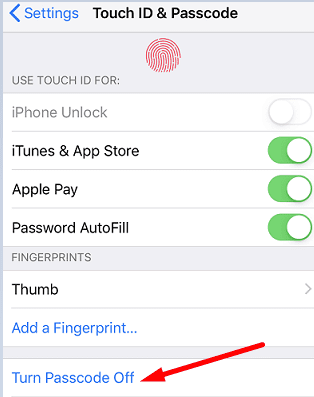
استنتاج
باختصار ، يشير الخطأ 4000 إلى أن iTunes فشل في تحديث جهاز iPhone أو iPad. لإصلاح خطأ التحديث هذا ، قم بتثبيت أحدث إصدارات iTunes و macOS على جهاز الكمبيوتر الخاص بك. بالإضافة إلى ذلك ، يمكنك أيضًا تعطيل برنامج مكافحة الفيروسات الخاص بك ووضع جهاز iOS الخاص بك في وضع الاسترداد. إذا استمرت المشكلة ، فقم بإيقاف تشغيل رمز المرور الخاص بك. اضغط على التعليقات أدناه وأخبرنا إذا اختفى رمز الخطأ 4000.